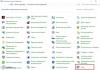Bei der ersten Begegnung mit iOS-Gadgets schenken viele Nutzer der Apple-ID nicht die nötige Aufmerksamkeit, einfach weil sie nicht wissen, wozu sie eigentlich benötigt wird. Vergessen Sie jedoch nicht, es zu registrieren, denn während des Aktivierungsvorgangs eines iPhone, iPad oder iPod Touch werden Sie vom System aufgefordert, eine Apple-ID zu erstellen. Im Folgenden verraten wir Ihnen, wie Sie eine verlorene Apple-ID wiederfinden.
Ihre Apple-ID ist Ihr Name in der Apple-Welt. Mit seiner Hilfe erhalten Sie Zugriff auf alle Funktionen und Dienste des Unternehmens. Ohne eine Apple-ID können Sie keine Apps aus dem App Store herunterladen, keine Musik und Filme im iTunes Store kaufen, iMessage, iCloud und viele andere nützliche Funktionen nutzen. Aus diesem Grund ist es so wichtig, dass Sie sich Ihren Apple-ID-Benutzernamen und Ihr Passwort merken. Aber was tun, wenn Sie es trotzdem vergessen haben?
Schritt 1. Gehen Sie auf der offiziellen Apple-Website zur Seite „Meine Apple-ID“ und wählen Sie „Apple-ID suchen“.
 Schritt 2: Geben Sie Ihren Vornamen, Nachnamen und die E-Mail-Adresse ein, mit der Sie Ihre Apple-ID registriert haben. Sie können auch andere Adressen eingeben, wenn Sie nicht mehr wissen, für welches Postfach Sie den Ausweis ausgestellt haben
Schritt 2: Geben Sie Ihren Vornamen, Nachnamen und die E-Mail-Adresse ein, mit der Sie Ihre Apple-ID registriert haben. Sie können auch andere Adressen eingeben, wenn Sie nicht mehr wissen, für welches Postfach Sie den Ausweis ausgestellt haben
 Schritt 3. Wenn die Informationen korrekt eingegeben wurden, werden Sie aufgefordert, Ihr Geburtsdatum zu bestätigen. Versuchen Sie andernfalls, sich die richtige E-Mail-Adresse zu merken.
Schritt 3. Wenn die Informationen korrekt eingegeben wurden, werden Sie aufgefordert, Ihr Geburtsdatum zu bestätigen. Versuchen Sie andernfalls, sich die richtige E-Mail-Adresse zu merken.
Hinweis: Einige Benutzer geben bei der Registrierung ihren Vor- und Nachnamen in lateinischer Sprache an. Versuchen Sie, Ihre Daten in dieses Formular einzugeben.
Schritt 4. Als nächstes wird Ihnen eine von zwei Authentifizierungsmethoden angeboten: per E-Mail oder durch Beantwortung von Sicherheitsfragen. Im ersten Fall erhalten Sie eine E-Mail mit weiteren Anweisungen zum Zurücksetzen Ihres Passworts; im zweiten Fall müssen Sie mehrere Fragen beantworten, die Sie bei der Registrierung ausgewählt haben.
 Schritt 5: Sobald die Authentifizierung abgeschlossen ist, müssen Sie Ihr Passwort ändern. Es muss mindestens acht Zeichen lang sein und mindestens eine Zahl sowie einen Groß- und einen Kleinbuchstaben enthalten
Schritt 5: Sobald die Authentifizierung abgeschlossen ist, müssen Sie Ihr Passwort ändern. Es muss mindestens acht Zeichen lang sein und mindestens eine Zahl sowie einen Groß- und einen Kleinbuchstaben enthalten

- Anwendung bleibt beim Laden aus dem App Store hängen
- iOS 11, was ist neu?
Bitte bewerten Sie diesen Artikel mit 5 Sternen, wenn Ihnen dieses Thema gefällt. Abonnieren Sie uns Telegram, In Kontakt mit , Instagram , Facebook , Twitter Viber Zen , Youtube.
Bitte bewerten:
iPhone– Dies ist nicht nur ein cooles Gadget, auf das Sie eine Menge Spielzeug, Bilder usw. hochladen können. Smartphone-Besitzer müssen sich einige wichtige Informationen merken, beispielsweise die Apple-ID. Bei der Apple-ID handelt es sich um eine Art Name, der dem Benutzer zugewiesen wird. Für die Nutzung einiger Funktionen und Dienste ist es erforderlich. Möchten Sie Spiele aus dem App Store herunterladen? Ohne Ausweis geht es nicht. Um Musik im iTunes Store kaufen zu können, müssen Sie außerdem die ID kennen. Aus diesem Grund lohnt es sich, sich Ihre Apple-ID-Informationen zu merken. Sollten Sie sie dennoch spurlos verloren haben, können Sie versuchen, die Situation zu korrigieren.
Anmeldung
1. Folgen Sie dem Link appleid.apple.com/ru und wählen Sie „Apple-ID suchen“.
3. Wenn die Daten im vorherigen Schritt korrekt eingegeben wurden, werden Sie vom System aufgefordert, Ihr Geburtsdatum einzugeben. Wenn falsche Angaben gemacht wurden, müssen Sie sich die korrekte E-Mail-Adresse merken. Versuchen Sie, die eingegebenen Daten mehrmals zu überprüfen. Möglicherweise haben Sie bei der Registrierung Großbuchstaben verwendet.

4. Anschließend müssen Sie sich für eine Methode zur Wiederherstellung von Informationen entscheiden. Es gibt nur zwei Möglichkeiten: per E-Mail und durch Eingabe einiger Daten. Das heißt, im ersten Fall werden die Informationen per E-Mail verschickt, wenn Sie sich jedoch für die zweite Methode entscheiden, müssen Sie Antworten auf eine Reihe von Fragen geben, die während des Registrierungsprozesses ausgewählt wurden

5. Nach der Authentifizierung müssen Sie ein neues Passwort festlegen, das bestimmte Anforderungen erfüllen muss. Die Mindestkombinationslänge beträgt 8 Zeichen.
Einstellungen öffnen"
Es gibt eine einfachere Möglichkeit, Ihre Apple-ID herauszufinden, Sie können diese jedoch verwenden, wenn der iCloud-Dienst zuvor auf Ihrem Gadget konfiguriert wurde. Sie müssen nur den Einstellungsbereich öffnen und das gewünschte Element auswählen.
Nutzung des iTunes Store
Wenn die ersten beiden Methoden nicht geholfen haben, können Sie versuchen, einen anderen Weg zu gehen. Öffnen Sie den iTunes Store und suchen Sie nach. Wenn Sie Glück haben, finden Sie dort Ihre Konto-ID. Die Methode funktioniert möglicherweise nicht, also verlassen Sie sich nicht zu sehr darauf.
Fazit: Wenn Sie sich plötzlich nicht mehr an die ID erinnern können, ist es nicht schwer, dies herauszufinden, wenn Sie über bestimmte Daten verfügen. Um eine solche Peinlichkeit zu vermeiden, ist es jedoch besser, sich die Daten zu merken oder aufzuschreiben, da sie eine bestimmte Bedeutung haben. Wir hoffen, dass die im Artikel beschriebenen Tipps Ihnen dabei geholfen haben, den Wiederherstellungsvorgang erfolgreich abzuschließen.
Lassen Sie mich zunächst ein wenig erklären, was eine Apple-ID ist. Dabei handelt es sich um ein einzigartiges Benutzererkennungssystem, das Apple für fast alle seiner Hauptdienste eingeführt hat – iTunes Store, App Store, iCloud, iWork usw. Vereinfacht gesagt dient die Apple-ID dazu, alle Aktionen des Nutzers in verschiedenen Apple-Diensten zu verknüpfen.
Jeder Benutzer erkennt nach der Registrierung seine eindeutige Apple-ID und es ist ratsam, diese nicht zu vergessen oder zumindest zu wissen, wo er danach suchen muss, da Sie sonst keine Anwendungen ohne sie herunterladen können. Wenn Sie also ein Gerät von Apple gekauft haben, sollten Sie als Erstes daran denken, dass Sie sich in der Apple-Datenbank registrieren müssen, denn bei der Registrierung erfahren Sie Ihre Apple-ID.
Hier finden Sie einige Anweisungen zum Registrieren einer Apple-ID:
So finden Sie die Apple-ID auf einem Computer heraus:
Schritt 1: Besuchen Sie die offizielle Website „My Apple ID“.
Sie können Ihren verlorenen oder vergessenen Ausweis über die Website herausfinden, die ich Ihnen dringend empfehle, sofort zu bookmarken.
Schritt 2: Suchen Sie auf der Website nach der Schaltfläche „Apple-ID suchen“.
Diese Funktion finden Sie unten rechts auf der Website, direkt unter der Schaltfläche zum Erstellen einer neuen Apple-ID. Klicken Sie auf die Schaltfläche „Apple-ID suchen“.
Schritt 3: Informationen eingeben
Nach dem Klicken auf die Schaltfläche erscheint ein Formular zum Ausfüllen persönlicher Daten, in das Sie Ihren Vornamen, Nachnamen und Ihre E-Mail-Adresse in die dafür vorgesehenen Felder eingeben müssen. Wenn Sie fertig sind, klicken Sie einfach auf „Weiter“. Wenn das Konto in einem der von Ihnen angegebenen Postfächer erstellt wurde, findet der Dienst es problemlos und zeigt Ihre Apple-ID an. Außerdem bietet der Dienst nach Abschluss der Suche an, Informationen zu Ihrem Apple-Konto an das ausgewählte Postfach zu senden.
So erfahren Sie die Apple-ID über iPhone und iPad:
Methode 1: Registerkarte „Sammlung“.
Als erstes müssen Sie Ihre ID-Informationen im Reiter „Auswahl“ im AppStore überprüfen. Gehen Sie zum App Store, wählen Sie oben auf dem Bildschirm die Registerkarte „Auswahl“. Nach dem Öffnen wird Ihre Apple-ID unten links auf dem Bildschirm angezeigt.
Methode 2: iCloud
In den Einstellungen müssen Sie die iCloud-Funktion auswählen, bei der Ihre Apple-ID oben auf dem Bildschirm angezeigt werden soll. Wenn die ID nicht angezeigt wird, bedeutet dies, dass sie nicht erstellt wurde und die Nutzung von iCloud und anderen ähnlichen Funktionen nicht möglich ist. In diesem Fall müssen Sie sich auf der Website registrieren.
Methode 3: iTunes
Sobald Sie in iTunes sind, wählen Sie den iTunes Store-Bereich aus, in dem Ihre Apple-ID in der oberen linken Ecke angezeigt werden sollte. Wenn dies nicht hilft, können Sie immer noch auf die Registerkarte „Programme“ gehen, auf ein beliebiges Programm in der Liste zeigen, mit der rechten Maustaste klicken und die Funktion „Informationen“ auswählen, in der die Apple-ID angezeigt werden soll.
Es gibt mehrere Möglichkeiten, wie Sie dies tun können Stellen Sie Ihr vergessenes Apple-ID-Passwort wieder her und finden Sie es heraus. Wenn Ihnen das passiert, befolgen Sie einfach diese Schritte und Sie können Ihr Apple-ID-Passwort ganz einfach wiederherstellen.
Wenn Sie also die Antworten auf Sicherheitsfragen kennen, wird es keine schwierige Aufgabe sein, Ihre Apple-ID herauszufinden:
- 1.Gehen Sie zur Seite „Meine Apple-ID“ (appleid.apple.com/ru);
- 2. Klicken Sie anschließend auf die Option „Apple-ID verwalten“ und dann auf „Passwort vergessen“?;
- 3.Geben Sie Ihre Apple-ID ein und fahren Sie fort, indem Sie auf die entsprechende Option klicken.
- 4. Wählen Sie die Authentifizierungsmethode „Sicherheitsfragen beantworten“ und fahren Sie fort;
- 5. Geben Sie Ihr Geburtsdatum an, das mit Ihrem Ausweis verknüpft ist, klicken Sie auf die Schaltfläche „Weiter“ und beantworten Sie Sicherheitsfragen;
- 6. Nach korrekter Beantwortung haben Sie die Möglichkeit, Ihr neues Passwort einzugeben und zu bestätigen; Wichtiger Punkt. Klicken Sie ganz am Ende auf die Option „Passwort zurücksetzen“.
Methode Nr. 2. Wenn Sie sich bei Ihrem E-Mail-Konto anmelden können, das mit Ihrer Apple-ID verknüpft ist, befolgen Sie diese Anweisungen:
- 1. Gehen Sie zu appleid.apple.com/ru;
- 2. Klicken Sie wie bei der ersten Methode auf „Apple-ID verwalten“ und dann auf „Passwort vergessen“?;
- 3. Geben Sie als Nächstes Ihre Apple-ID ein und gehen Sie zur nächsten Seite.
- 4. Wählen Sie die Authentifizierungsmethode „E-Mail-Authentifizierung“ und klicken Sie auf die Schaltfläche „Weiter“.
- 5. Melden Sie sich bei Ihrer E-Mail-Adresse an, die mit Ihrer Apple-ID verknüpft ist, und warten Sie auf den Eingang einer Nachricht von Apple. Normalerweise kommt es sofort. Öffnen Sie es und klicken Sie auf die Option „Apple-ID-Passwort zurücksetzen“.
- 6. Geben Sie auf der sich öffnenden Seite „Meine Apple-ID“ Ihr neues Passwort ein, bestätigen Sie es und klicken Sie dann auf „Passwort zurücksetzen“.
Es gibt eine dritte Möglichkeit, Ihr Apple-ID-Passwort wiederherzustellen.
Diese Methode funktioniert, wenn Sie die zweistufige Verifizierung aktiviert haben. In diesem Fall müssen Sie zur Wiederherstellung Ihres Passworts die folgenden Anweisungen befolgen:
- 1. Gehen Sie zur Seite „Meine Apple-ID“.
- 2. Alles ist das Gleiche wie bei den vorherigen Methoden – klicken Sie auf „Apple-ID verwalten“ und danach auf „Passwort vergessen“?;
- 3. Geben Sie Ihre Apple-ID in das freie Feld ein und klicken Sie auf die Schaltfläche „Weiter“.
- 4. Um Ihre Identität zu bestätigen, geben Sie den Wiederherstellungsschlüssel ein, den Sie während des zweistufigen Verifizierungsprozesses erhalten haben (http://support.apple.com/kb/HT5570?viewlocale=ru_RU);
- 5. Der Apple-ID-Support sendet einen Bestätigungscode an das vertrauenswürdige Gerät, das mit Ihrer Apple-ID verknüpft ist. Sie müssen es nur eingeben;
- 6. Als nächstes entspricht alles dem Standard – geben Sie Ihr neues Passwort ein, bestätigen Sie es und klicken Sie auf „Passwort zurücksetzen“.
Wenn Sie keinen Wiederherstellungsschlüssel oder Zugriff auf ein vertrauenswürdiges Gerät haben, können Sie sich nicht durch die Anmeldung mit der zweistufigen Verifizierung authentifizieren. Lesen Sie dann diesen Artikel: http://support.apple.com/kb/HT5577?viewlocale=ru_RU. Wenn benötigt
Apple ID ist Ihr Benutzername in der Apple-Welt. Mit seiner Teilnahme werden viele verschiedene Aktionen im Zusammenhang mit Apple ausgeführt, weshalb es so wichtig ist, sich daran und das Passwort dafür zu erinnern. Passwörter werden jedoch häufig vergessen. Wenn Sie mit einem solchen Problem konfrontiert sind, sind diese Anweisungen genau das Richtige für Sie.
Es gibt mehrere Möglichkeiten, Ihr Apple-ID-Passwort zurückzusetzen:
- Per E-Mail, wenn Sie Zugriff auf die E-Mail-Adresse haben, die als Ihre Apple-ID dient;
- Durch die Beantwortung von Sicherheitsfragen zur Apple-ID;
- Der dritte ist für diejenigen geeignet, die die zweistufige Verifizierung aktiviert haben.
Ändern Sie Ihr Apple-ID-Passwort per E-Mail
Wenn Sie Zugriff auf das Postfach haben, für das Ihre Apple-ID registriert wurde, können Sie ein vergessenes Apple-ID-Passwort am schnellsten und einfachsten wiederherstellen, indem Sie den Rücksetzvorgang per E-Mail durchführen. Gehen Sie dazu zur Apple-ID-Verwaltungsseite (appleid.apple.com/ru/) und klicken Sie im oberen rechten Block auf die Schaltfläche „Passwort zurücksetzen“.
Anschließend wird an die angegebene E-Mail-Adresse ein Brief mit Anweisungen zum weiteren Zurücksetzen des Passworts gesendet.
Setzen Sie Ihr Apple-ID-Passwort zurück, indem Sie Sicherheitsfragen beantworten
Wenn Sie aus irgendeinem Grund keinen Zugriff auf das bei der Registrierung Ihrer Apple-ID angegebene Postfach haben, können Sie versuchen, Ihr Passwort mithilfe der Antworten auf Sicherheitsfragen wiederherzustellen. Sie können dies auf die gleiche Weise tun: Gehen Sie zur Seite „Meine Apple-ID“ (appleid.apple.com/ru/) und klicken Sie im oberen rechten Block auf die Schaltfläche „Passwort zurücksetzen“. Geben Sie als Nächstes Ihre Apple-ID und dann Ihr Geburtsdatum ein und Sie werden auf eine Seite mit Fragen weitergeleitet. Wenn Ihre Antwort richtig ist, werden Sie auf eine Seite weitergeleitet, auf der Sie ein neues Passwort erstellen können.Was tun, wenn Sie die Antworten auf Ihre Fragen zur Apple-ID-Sicherheit vergessen haben?
Um sich bestmöglich vor Eindringlingen zu schützen, antworten Nutzer oft auf Fragen so sehr, dass sie sich manchmal selbst nicht mehr an die richtige Antwort erinnern können. Leider können Sie in einer solchen Situation nicht darauf verzichten, sich an den technischen Support von Apple zu wenden.Sie können dies auf der Seite „iTunes Store-Support kontaktieren“ tun, wo Sie „Passwort- und Sicherheitsfragen“ und die Option „Sicherheitsfragen zur vergessenen Apple-ID“ auswählen müssen.
Alternativ zum Ausfüllen des Antragsformulars können Sie auch die Nummer anrufen, die für Ihr Land auf der Seite „Apple-ID: Kontaktieren Sie Apple für Hilfe bei Sicherheitsproblemen mit dem Apple-ID-Konto“ aufgeführt ist.
Um diese Situation in Zukunft zu vermeiden, können Sie die Einrichtung einer zweistufigen Verifizierung in Betracht ziehen, deren Aktivierung keine Verwendung von Sicherheitsfragen zum Schutz erfordert.
Wiederherstellen Ihres Apple-ID-Passworts mit aktiver zweistufiger Verifizierung
Wenn Sie die Bestätigung in zwei Schritten bereits eingerichtet haben, klicken Sie auf der Seite „Meine Apple-ID“ auf den Link „Passwort zurücksetzen“, geben Sie Ihre Apple-ID an und klicken Sie auf die Schaltfläche „Weiter“.Geben Sie auf der sich öffnenden Seite den Wiederherstellungsschlüssel ein, den Sie beim Einrichten der zweistufigen Verifizierung erhalten haben, und geben Sie ein vertrauenswürdiges Gerät an, an das ein Verifizierungscode von Apple gesendet wird. Geben Sie dann den Bestätigungscode ein und setzen Sie das Passwort zurück, nachdem Sie ein neues angegeben haben.
Wenn Sie Ihren Wiederherstellungsschlüssel vergessen haben oder keinen Zugriff mehr auf Ihr vertrauenswürdiges Gerät haben und es nicht möglich ist, Ihr vergessenes Passwort wiederherzustellen, wenden Sie sich an den technischen Support von Apple.
Wenn Sie keine Antwort auf Ihre Frage gefunden haben oder etwas für Sie nicht geklappt hat und in den Kommentaren unten keine passende Lösung zu finden ist, stellen Sie uns eine Frage. Es ist schnell, einfach, bequem und erfordert keine Registrierung. Antworten auf Ihre und weitere Fragen finden Sie in der Rubrik.